Axure 9 教程:手机端如何实现上下滑动?
编辑导读:在手机端进行操作时,上下滑动是最常做的动作。想要实现这个一简单效果,背后有错综复杂的工作。本文作者将从四个方面,分析如何用更简单的方法完成上下滑动的功能,一起来看一下吧。
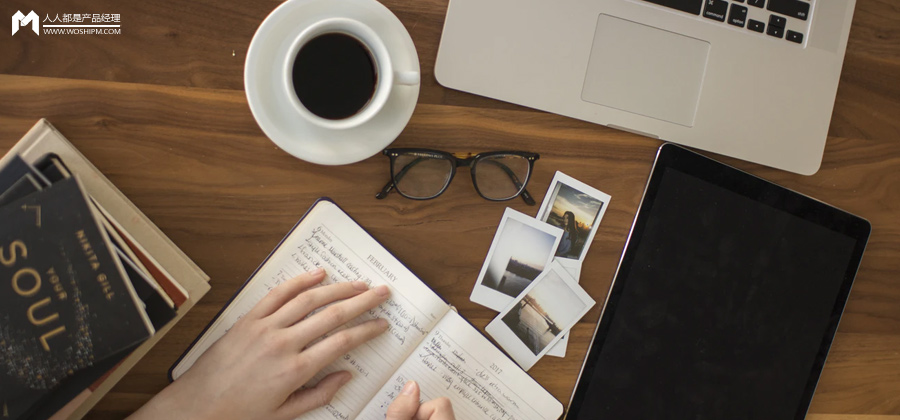
在网上看了很多大神的文章,学会了在手机端实现上下滑动的效果。但是有感于此功能的错综复杂,希望本文章可以用更简单的思路,帮助大家更好地理解上下滑动的功能。
预览地址:https://t2og3w.axshare.com
一、明确
首先明确:这边只讲上下滑动,且按照我的方法,可以做出这个效果。
二、元件准备
第1步:从元件库中拖一个动态面板命名为“内容面板”高“500”。
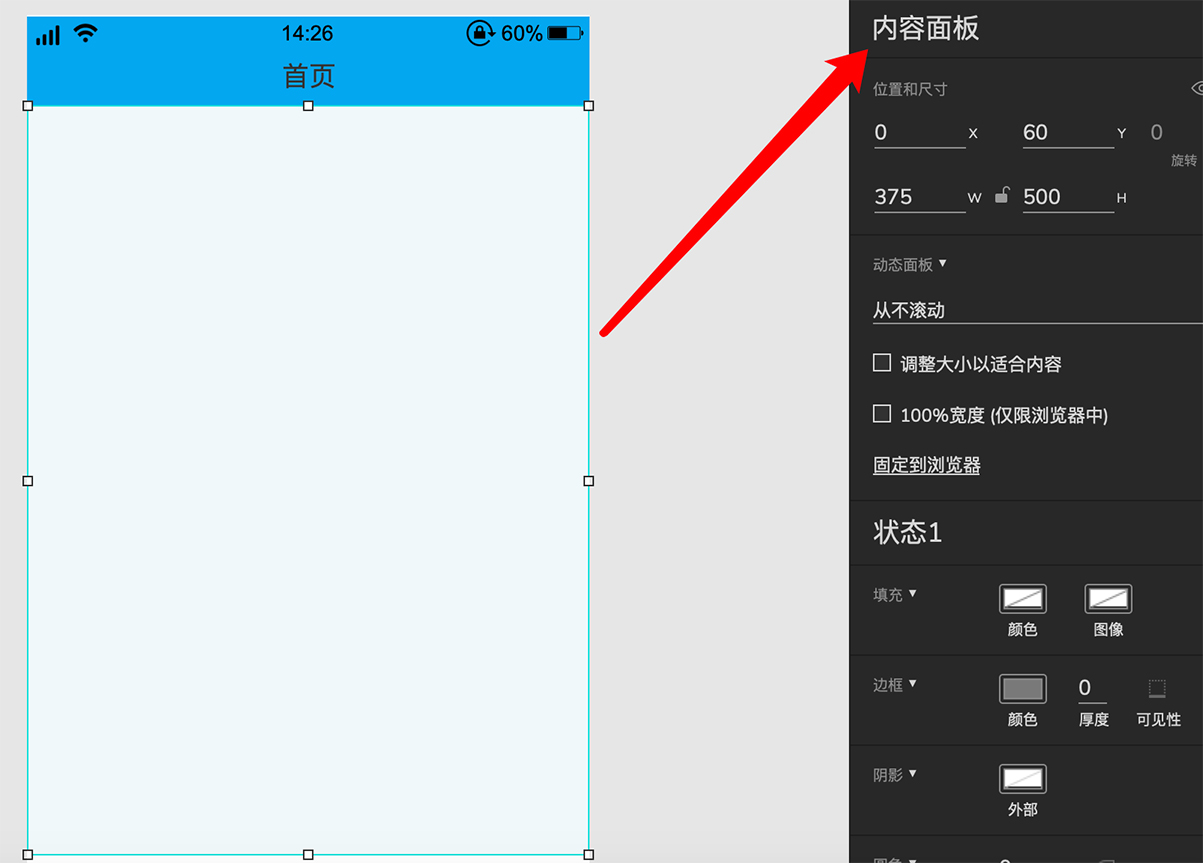
第2步:在第1步的“内容面板”动态面板中再加一个动态面板,叫”拖动面板“,高“800”。最后效果中显示的页面内容,是添加在这个拖动面板里面的。
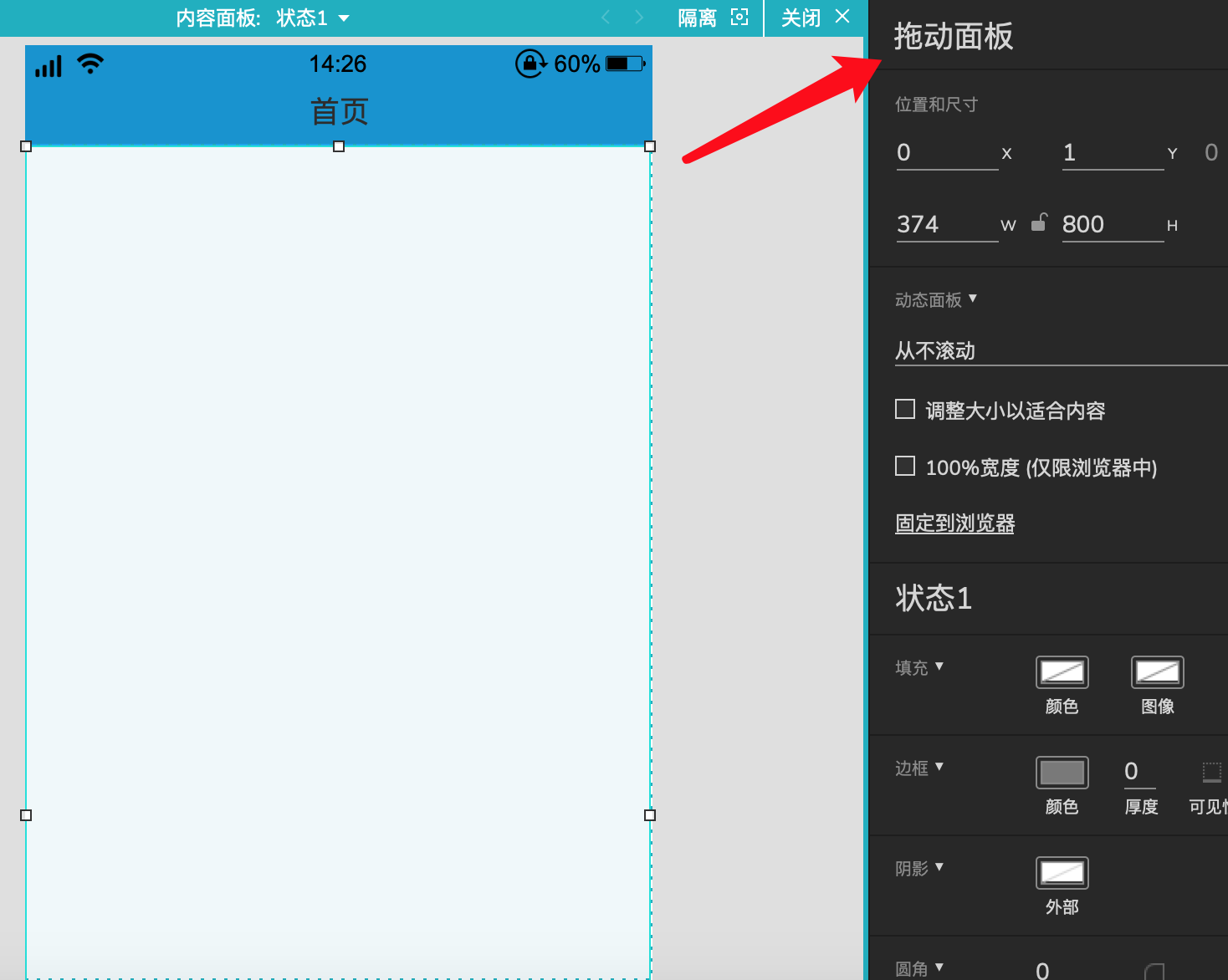
三、滑动原理
我们来理解一下上下滑动的原理:
- 向上滑动时,拖动面板在y轴的活动范围是:-300;顶部边界是≥-300,且≤0;
- 向下滑动时,拖动面板在y轴的活动范围是:300;底部边界是≥500,且≤800;
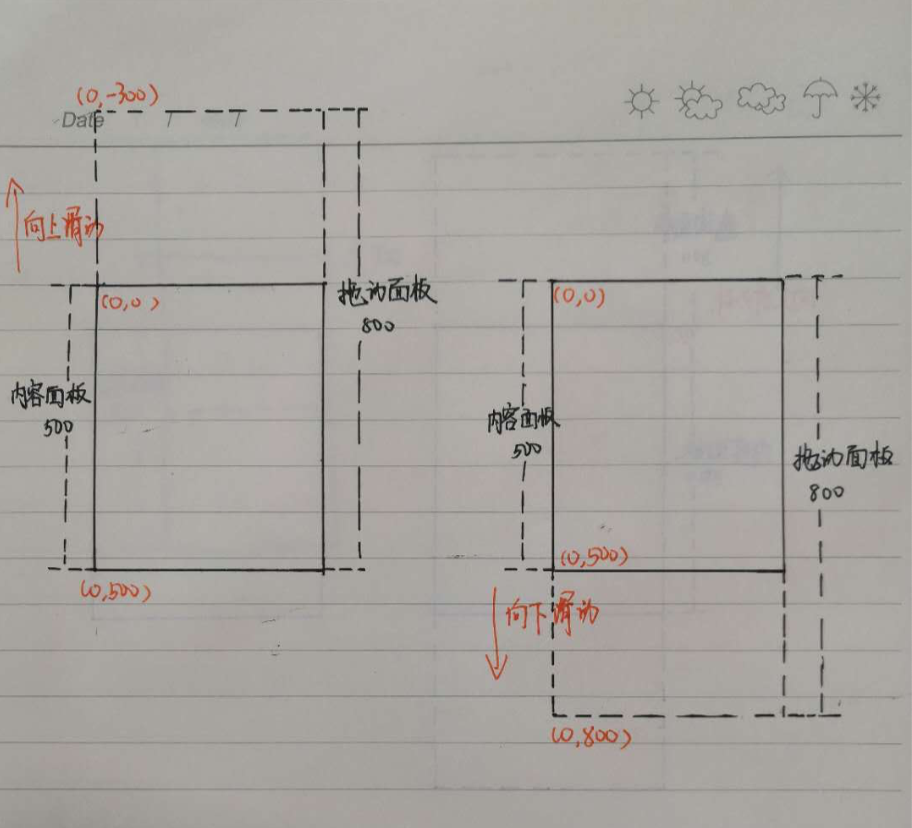
四、添加交互事件
选中“内容面板”动态面板,添加交互事件如图:
- 注意:选中的是“内容面板”动态面板,目标元件是“拖动面板”动态面板,事件是“向上滑动”
- 移动范围是:y轴上-300的距离(即“内容面板”和“拖动面板”的高度差)
- 添加边界:顶部边界≥-300,顶部边界≤0
- 添加动画效果:线性,500毫秒
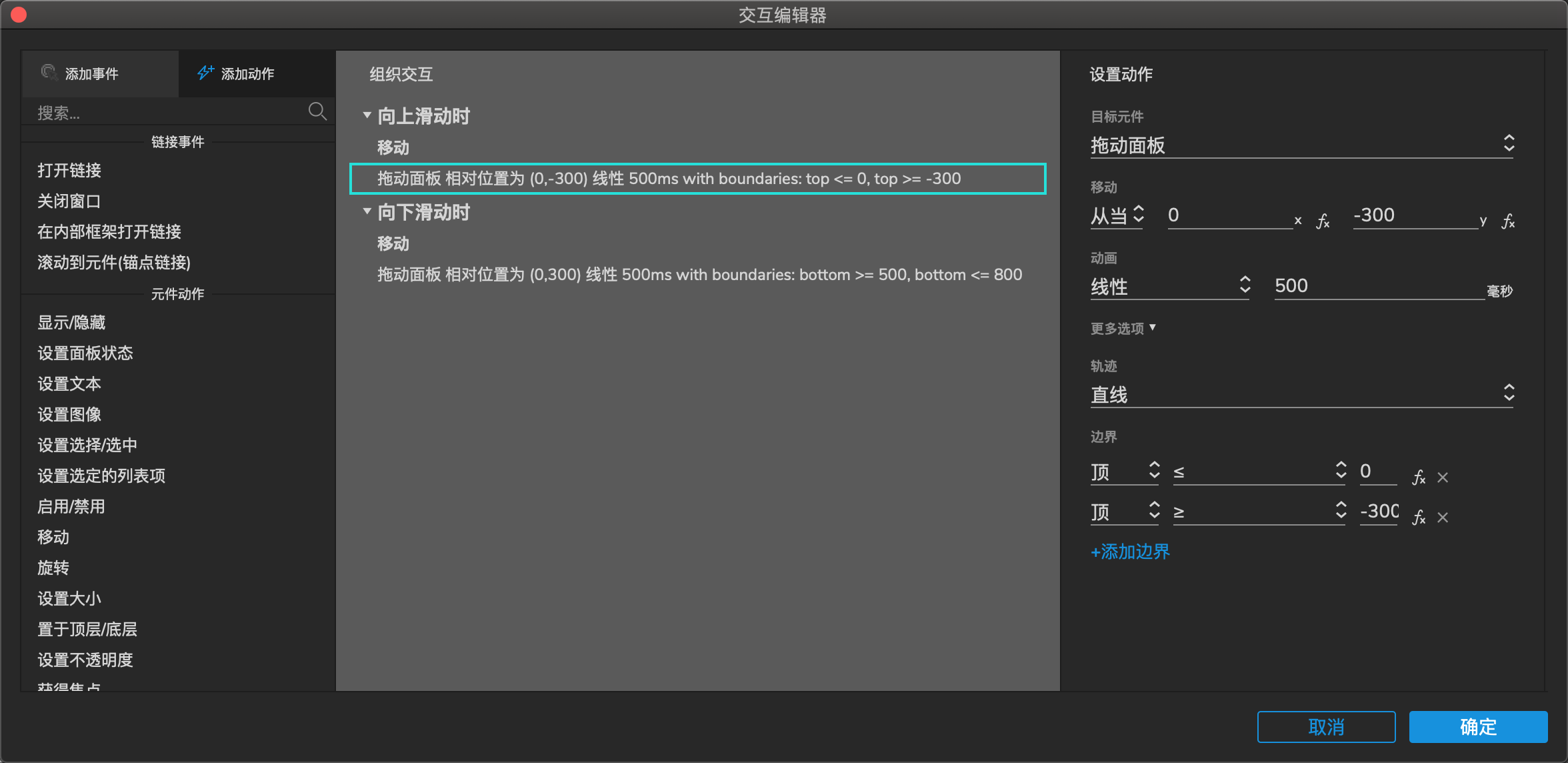
继续选中“内容面板”动态面板,添加交互事件如图:
- 选中的是“内容面板”动态面板,目标元件是“拖动面板”动态面板,事件是“向下滑动”。
- 移动范围是:y轴上300的距离(即“拖动面板”和“内容面板”的高度差)
- 添加边界:底部边界≥500,底部边界≤800
- 添加动画效果:线性,500毫秒
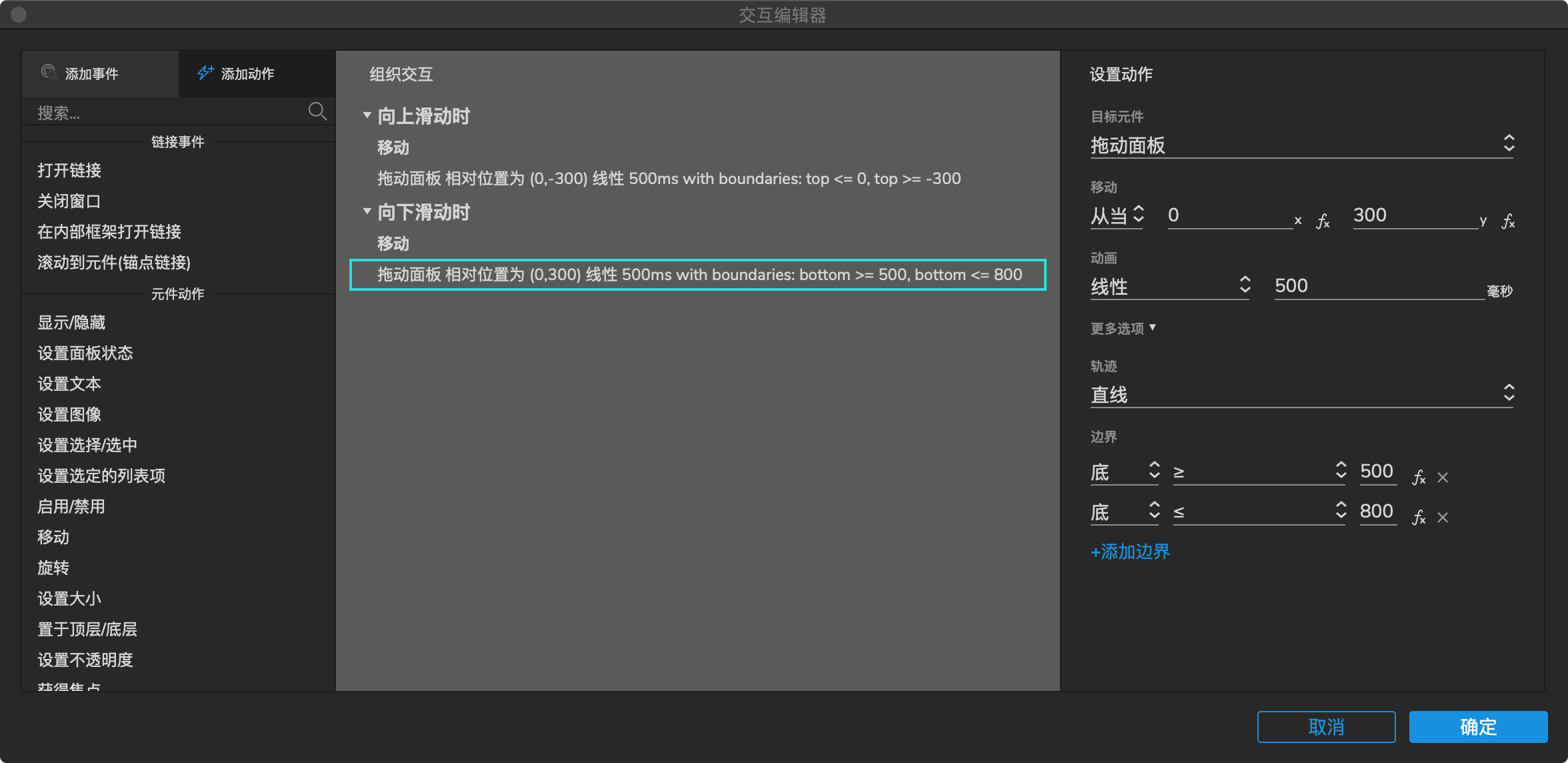
这样,手机端上下滑动的功能就大致实现了。
结语:实际操作中,大家制作的面板高度各不相同,但只要理解这个意思,自行加减高度,就可以实现滑动效果。
本文由 @Elsa 原创发布于人人都是产品经理,未经作者许可,禁止转载。
题图来自Unsplash,基于CC0协议。


 起点课堂会员权益
起点课堂会员权益







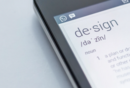







大神求解…>.<….为何我的每一步都是,可不行呢
学习了,刚开始使用
666